扫描仪共享怎么设置
怎么设置扫描仪共享 一、安装共享扫描仪程序如果要想让办公室中的每一个成员都能共享使用一台扫描仪的话,首先需要做的一件事情就是在连接扫描仪的计算机中安装共享扫描仪程序。安装的具体步骤和安装本地打印机类似,不过需要注意的是:1、当安装界面出现“安装方式”选择提示框时,我们只有选中“一般安装”选项才能实现扫描仪的网络共享功能;当安装向导程序在提示我们选择需要的安装时,我们必须将界面中出现的“VistaScan Network Manager”选项选中;当向导设置框进行到“请选择你要安装的部分”时,我们必须把“Network Manager”选项选中;2、设置好上面的指定选项以后,我们可以对其他的设置采用程序默认的参数继续进行安装,直到扫描仪共享所需要的程序安装完成为止。驱动程序安装结束后,我们再重新把计算机启动一下,这样扫描仪的相关程序组就出现在系统的桌面上了,打开对应的程序组后,我们将可以看到与扫描仪共享相关的几个程序了,例如“网络扫描仪伺服器”、“网络扫描仪管理者”等。二、安装共享网络协议如果要让其他用户能访问到指定计算机中的扫描仪,我们还必须在这个指定的计算机中安装相应的网络访问协议,以便其他用户能够通过局域网来访问到指定计算机中的共享扫描仪资源。而扫描仪的驱动程序必须在Ipx/Spx兼容协议的NetBios协议的支持下才能被共享使用,因此我们必须在连接有扫描仪的计算机中安装这样的共享网络协议,下面就是安装的操作步骤:1、在WIn98系统桌面中,依次用鼠标单击“开始”/“设置”/“控制面板”/“网络”等对象,随后在系统打开的网络属性对话框中,看看对话框的网络组件列表框中有没有“Ipx/Spx兼容协议”这一选项,如果没有的话,就直接单击该对话框中的“添加”按钮,并在随后出现的设置框中选择添加协议这个选项,来将该协议添加到网络组件列表框中,如果该协议已经安装好的话,我们只要直接将该协议选中就可以了;2、选中好“Ipx/Spx兼容协议”这一选项后,我们再用鼠标单击一下网络属性对话框中的“属性”按钮,来打开对应Ipx/Spx兼容协议的参数设置界面,并继续用鼠标单击一下该界面中的“Netbios”标签;3、在对应“Netbios”的标签页面下,我们只要选中“希望在Ipx/Spx上启用Netbios”这个复选项,我们就可以借助于Ipx/Spx兼容的协议运行Netbios应用程序了;4、最后单击对应“Netbios”的标签页面下的确定按钮来返回到网络属性对话框,此时我们将可以在这个对话框的网络组件列表框中看到“Ipx/Spx兼容协议的Netbios”组件,然后我们再单击一下网络属性对话框中的按钮就能完成共享网络协议的安装任务了。三、将扫描仪设置成共享做好了上面工作后,我们就需要在连接有扫描仪的计算机中,对扫描仪进行共享设置了,只有这样人们才能通过网络访问到扫描仪。为了方便理解,我们可以把连接有扫描仪的计算机称为扫描仪的服务器,把局域网中的其他计算机称为普通的客户机。我们可以通过安装在服务器上的扫描仪管理软件“网络扫描仪管理者”,来对扫描仪进行共享访问和管理,而普通用户需要访问扫描仪共享资源时,也必须通过“网络扫描仪管理者”这个应用程序。下面就是在服务器中将扫描仪设置成共享的操作步骤:1、在开始菜单的程序菜单项中,用鼠标依次选择“VistaScan32”/“网络扫描仪管理者”,然后我们将看到扫描仪管理设置界面,单击该界面菜单栏中的“扫描仪”菜单项,从弹出的下拉菜单中选择“扫描仪共享名称设定”这个命令,这样程序将打开一个标题为“扫描仪共享”的对话设置框;2、在这个对话框的“共享名称”设置栏中,您可以给扫描仪输入一个您喜欢的扫描仪共享名字,设置好以后单击一下确定按钮来完成共享设置工作;3、这样服务器就能向其他用户提供扫描仪共享服务了,而且以后重新启动计算机的话也不要重新对扫描仪进行设置共享了;当然如果我们不想让网络中的其他用户共享使用扫描仪的话,也可以在“网络扫描仪管理者”程序界面中,来停止扫描仪的共享服务,设置时只要选择“扫描仪”菜单项下面的停止共享扫描仪命令就能达到目的了;4、上面的设置只能说明,扫描仪现在可以被其他用户共享访问了,但要真正共享使用扫描仪的话,还必须运行“网络扫描仪伺服器”来开通扫描仪的共享服务功能;开通这个服务时,我们只要用鼠标依次选择“VistaScan32”/“网络扫描仪伺服器”就可以了;5、该程序被运行以后,我们可以直接在系统的任务栏中看到扫描仪的共享图标,用鼠标右键单击这个图标的话,程序将弹出程序控制选择快捷菜单,利用这个菜单中的命令,我们可以很方便地启动或者停止扫描仪的共享服务,还可以设置服务器在每次开机时能自动开启扫描仪共享服务等;而且通过该软件,我们还能了解到当前是什么用户在共享访问扫描仪,我们可以在该程序的“远端资料来源”中详细查看到当前访问者的具体使用情况。四、进行网络扫描仪共享访问在对服务器进行了相关的网络共享设置后,普通用户在客户机上还不能直接对扫描仪进行共享访问,普通用户还必须在客户机上进行一些相关的设置才能对扫描仪进行共享访问,设置的具体内容如下:1、按照在服务器中安装共享扫描仪程序的步骤,将扫描仪共享访问驱动程序安装在通过网络使用扫描仪的计算机上,也就是说安装在客户机上;2、按照在服务器中安装“Ipx/Spx兼容协议的Netbios”组件的步骤,在通过网络使用扫描仪的计算机上,也同样添加“Ipx/Spx兼容协议的Netbios”组件;3、接着在客户机的系统桌面上,用鼠标依次访问“开始”/“程序”/“VistaScan32”/“网络扫描仪管理者”命令,然后在弹出的设置界面中单击“扫描仪”菜单项下面的“使用者名称设定”这个命令;4、在接下来出现的设置框中,我们只要输入合适的使用者名称和客户机的识别名称就可以了,当然这里的名称必须确保在整个局域网中是唯一的; 5、设置好上面的选项以后,我们可以单击“扫描仪”菜单项下面的“连接扫描仪”命令,然后在弹出的“扫描仪伺服器名称”输入框中输入扫描仪服务器的名称,也可以直接单击搜寻服务器来自动寻找网络中的扫描仪服务器,找到以后就可以按照普通扫描仪的使用方法来使用共享扫描仪了。

扫描仪能不能共享?怎么共享?
在默认情况下,Windows系统并不提供扫描仪共享功能。要在局域网中共享扫描仪,我们可以借助NetScan这款软件来实现( http://www.mydown.com/soft/81/81143.html)。首先设置服务器端,在安装了扫描仪的电脑上安装NetScan软件,运行“NetScan共享端”,切换到“设置”项,勾选“自动接受任务”,否则客户端扫描文件时需要手工确认每一次任务请求。单击“选择扫描仪”按钮程序开始扫描系统中安装的扫描仪。然后设置客户端,运行 “NetScan客户端”,在“服务器地址”项中输入主机的用户名或IP地址,点击“连接”按钮进行连接,弹出一个连接成功对话框,表示客户端程序设置成功。随后选择“扫描类型”,如果一般的文件扫描在此选择“普通打印(复印)件”,如果你想扫描照片图片在此选择“照片”类型,在“间隔时间”项中输入一个两次文档扫描的间隔时间。 设置后单击“任务管理”项下面的“添加新任务”按钮即可将这次设置添加到列表中。当我们使用“NetScan客户端”程序扫描文件时,单击“提交扫描”按钮程序会自动将我们的任务请求提交给服务器,这样,用户就可以在自己的电脑上使用扫描仪了。 出自百度
一般是可以的,比如扫描仪是连接A电脑,那么A电脑要在控制面板里面找到扫描仪,设置共享,A和B的电脑都安装扫描的软件。(备注:两台电脑必须连机,否则还是无法共享一台扫描仪)可以设置成共享,但是必须得扫描软件支持,扫描仪和打印机不一样,扫描仪是输入设备,实现共享未必方便。
一般是可以的,比如扫描仪是连接A电脑,那么A电脑要在控制面板里面找到扫描仪,设置共享,A和B的电脑都安装扫描的软件。(备注:两台电脑必须连机,否则还是无法共享一台扫描仪)可以设置成共享,但是必须得扫描软件支持,扫描仪和打印机不一样,扫描仪是输入设备,实现共享未必方便。

扫描仪创建共享文件名叫什么
叫共享文件。安装的具体步骤和安装本地打印机类似,不过需要注意的是:1、当安装界面出现“安装方式”选择提示框时,我们只有选中“一般安装”选项才能实现扫描仪的网络共享功能;当安装向导程序在提示我们选择需要的安装时,我们必须将界面中出现的“VistaScan NetworkManager”选项选中;当向导设置框进行到“请选择你要安装的部分”时,我们必须把“Network Manager”选项选中; 2、设置好上面的指定选项以后,我们可以对其他的设置采用程序默认的参数继续进行安装,直到扫描仪共享所需要的程序安装完成为止。驱动程序安装结束后,我们再重新把计算机启动一下,这样扫描仪的相关程序组就出现在系统的桌面上了,打开对应的程序组后,我们将可以看到与扫描仪共享相关的几个程序了,例如“网络扫描仪伺服器”、“网络扫描仪管理者”等。
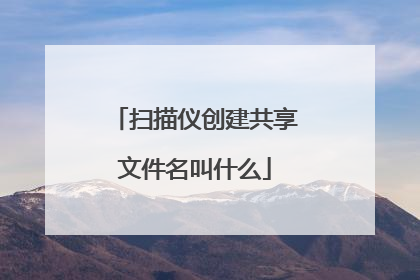
扫描仪共享怎么设置
、安装共享扫描仪程序如果要想让办公室中的每一个成员都能共享使用一台扫描仪的话,首先需要做的一件事情就是在连接扫描仪的计算机中安装共享扫描仪程序。安装的具体步骤和安装本地打印机类似,不过需要注意的是:1、当安装界面出现“安装方式”选择提示框时,我们只有选中“一般安装”选项才能实现扫描仪的网络共享功能;当安装向导程序在提示我们选择需要的安装时,我们必须将界面中出现的“VistaScan Network Manager”选项选中;当向导设置框进行到“请选择你要安装的部分”时,我们必须把“Network Manager”选项选中;2、设置好上面的指定选项以后,我们可以对其他的设置采用程序默认的参数继续进行安装,直到扫描仪共享所需要的程序安装完成为止。驱动程序安装结束后,我们再重新把计算机启动一下,这样扫描仪的相关程序组就出现在系统的桌面上了,打开对应的程序组后,我们将可以看到与扫描仪共享相关的几个程序了,例如“网络扫描仪伺服器”、“网络扫描仪管理者”等。二、安装共享网络协议如果要让其他用户能访问到指定计算机中的扫描仪,我们还必须在这个指定的计算机中安装相应的网络访问协议,以便其他用户能够通过局域网来访问到指定计算机中的共享扫描仪资源。而扫描仪的驱动程序必须在Ipx/Spx兼容协议的NetBios协议的支持下才能被共享使用,因此我们必须在连接有扫描仪的计算机中安装这样的共享网络协议,下面就是安装的操作步骤:1、在WIn98系统桌面中,依次用鼠标单击“开始”/“设置”/“控制面板”/“网络”等对象,随后在系统打开的网络属性对话框中,看看对话框的网络组件列表框中有没有“Ipx/Spx兼容协议”这一选项,如果没有的话,就直接单击该对话框中的“添加”按钮,并在随后出现的设置框中选择添加协议这个选项,来将该协议添加到网络组件列表框中,如果该协议已经安装好的话,我们只要直接将该协议选中就可以了;2、选中好“Ipx/Spx兼容协议”这一选项后,我们再用鼠标单击一下网络属性对话框中的“属性”按钮,来打开对应Ipx/Spx兼容协议的参数设置界面,并继续用鼠标单击一下该界面中的“Netbios”标签; 3、在对应“Netbios”的标签页面下,我们只要选中“希望在Ipx/Spx上启用Netbios”这个复选项,我们就可以借助于Ipx/Spx兼容的协议运行Netbios应用程序了;3、最后单击对应“Netbios”的标签页面下的确定按钮来返回到网络属性对话框,此时我们将可以在这个对话框的网络组件列表框中看到“Ipx/Spx兼容协议的Netbios”组件,然后我们再单击一下网络属性对话框中的按钮就能完成共享网络协议的安装任务了。三、将扫描仪设置成共享做好了上面工作后,我们就需要在连接有扫描仪的计算机中,对扫描仪进行共享设置了,只有这样人们才能通过网络访问到扫描仪。为了方便理解,我们可以把连接有扫描仪的计算机称为扫描仪的服务器,把局域网中的其他计算机称为普通的客户机。我们可以通过安装在服务器上的扫描仪管理软件“网络扫描仪管理者”,来对扫描仪进行共享访问和管理,而普通用户需要访问扫描仪共享资源时,也必须通过“网络扫描仪管理者”这个应用程序。下面就是在服务器中将扫描仪设置成共享的操作步骤:1、在开始菜单的程序菜单项中,用鼠标依次选择“VistaScan32”/“网络扫描仪管理者”,然后我们将看到扫描仪管理设置界面,单击该界面菜单栏中的“扫描仪”菜单项,从弹出的下拉菜单中选择“扫描仪共享名称设定”这个命令,这样程序将打开一个标题为“扫描仪共享”的对话设置框;2、在这个对话框的“共享名称”设置栏中,您可以给扫描仪输入一个您喜欢的扫描仪共享名字,设置好以后单击一下确定按钮来完成共享设置工作;3、这样服务器就能向其他用户提供扫描仪共享服务了,而且以后重新启动计算机的话也不要重新对扫描仪进行设置共享了;当然如果我们不想让网络中的其他用户共享使用扫描仪的话,也可以在“网络扫描仪管理者”程序界面中,来停止扫描仪的共享服务,设置时只要选择“扫描仪”菜单项下面的停止共享扫描仪命令就能达到目的了;4、上面的设置只能说明,扫描仪现在可以被其他用户共享访问了,但要真正共享使用扫描仪的话,还必须运行“网络扫描仪伺服器”来开通扫描仪的共享服务功能;开通这个服务时,我们只要用鼠标依次选择“VistaScan32”/“网络扫描仪伺服器”就可以了;5、该程序被运行以后,我们可以直接在系统的任务栏中看到扫描仪的共享图标,用鼠标右键单击这个图标的话,程序将弹出程序控制选择快捷菜单,利用这个菜单中的命令,我们可以很方便地启动或者停止扫描仪的共享服务,还可以设置服务器在每次开机时能自动开启扫描仪共享服务等;而且通过该软件,我们还能了解到当前是什么用户在共享访问扫描仪,我们可以在该程序的“远端资料来源”中详细查看到当前访问者的具体使用情况。四、进行网络扫描仪共享访问在对服务器进行了相关的网络共享设置后,普通用户在客户机上还不能直接对扫描仪进行共享访问,普通用户还必须在客户机上进行一些相关的设置才能对扫描仪进行共享访问,设置的具体内容如下:1、按照在服务器中安装共享扫描仪程序的步骤,将扫描仪共享访问驱动程序安装在通过网络使用扫描仪的计算机上,也就是说安装在客户机上;2、按照在服务器中安装“Ipx/Spx兼容协议的Netbios”组件的步骤,在通过网络使用扫描仪的计算机上,也同样添加“Ipx/Spx兼容协议的Netbios”组件;3、接着在客户机的系统桌面上,用鼠标依次访问“开始”/“程序”/“VistaScan32”/“网络扫描仪管理者”命令,然后在弹出的设置界面中单击“扫描仪”菜单项下面的“使用者名称设定”这个命令;4、在接下来出现的设置框中,我们只要输入合适的使用者名称和客户机的识别名称就可以了,当然这里的名称必须确保在整个局域网中是唯一的;5、设置好上面的选项以后,我们可以单击“扫描仪”菜单项下面的“连接扫描仪”命令,然后在弹出的“扫描仪伺服器名称”输入框中输入扫描仪服务器的名称,也可以直接单击搜寻服务器来自动寻找网络中的扫描仪服务器,找到以后就可以按照普通扫描仪的使用方法来使用共享扫描仪了。
只有厂家出的驱动才能共享扫描仪。中晶有几款机器支持。
只有厂家出的驱动才能共享扫描仪。中晶有几款机器支持。

两台电脑可以共享一个扫描仪吗
应该是不行的,两台连接一个扫描仪,数据线中的信号会出现冲突,影响电脑和扫描仪的工作,严重时会损坏电脑等设备。再说即使能用,扫描文件时,你人还得在现场操作,实在没有这个必要。 建议:两台电脑同时安装扫描仪驱动,想用哪台电脑,就连接哪一台电脑。
扫描仪不可以共享 只能说扫描出来后,把扫描目录共享给其他人就是共享文件夹或者就是2台电脑都安装好扫描驱动和软件扫描仪谁用,就插上 扫描即可
1、2台电脑 设置成同一个工作组2、把安装扫描仪的电脑,设备共享3、两个电脑随便可以访问网上邻居里面的共享设备 “扫描仪”
扫描仪不可以共享 只能说扫描出来后,把扫描目录共享给其他人就是共享文件夹或者就是2台电脑都安装好扫描驱动和软件扫描仪谁用,就插上 扫描即可
1、2台电脑 设置成同一个工作组2、把安装扫描仪的电脑,设备共享3、两个电脑随便可以访问网上邻居里面的共享设备 “扫描仪”

